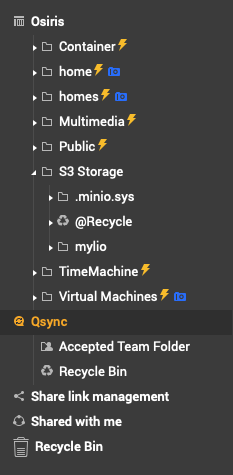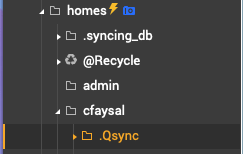Synology hat das. Kann das QNAP sicher nicht?
Bei Synology hat jeder seine eigene Mediathek, und es gibt eine Geteilte.
Das klingt super. Bestimmt löst QNap das irgendwie anders, aber definitiv nicht mit QuMagie in dem latest release.
denn als normaler NAS user kann ich zwar die App QuMagie auf meinem Dashboard starten, aber leider keine eigenen Inhaltsquelle definieren.
Stattdessen zieht er sich die Quelle aus den Haupteinstellungen, die ich als Admin-User gesetzt habe.
Der normales NAS user sieht dann meine Albumstruktur aber keine dazugehörigen Inhalte wie Photos oder Videos.
Was nicht funktioniert ist ein Setup der SharedFolders wie:
Pool2:
/Media (shared folder)
- /userA (owner userA)
- /userB (owner userB)
wenn ich so das /Media in QuMagie als Inhaltsquelle hinterlege
dann sieht userA was userB hat und umgekehrt.
Was funktionieren würde wäre ein Konzept ähnlich wie es Qsync nutzt.
Ein extrahieren .Qsync folder, der in jedem NAS user home verlinkt ist.
Hier sieht man den extrahierten QSync Pfad. Jeder User, der den markierten Zweig anklickt, landet automatisch in dem jeweiligen Pfad innerhalb seines eigenen /home/.Qsync Ordner (siehe unten)
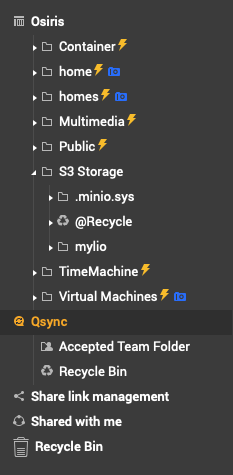
Wie hier gezeigt, liegt in jedem user /home ein ".Qsync" Folder und jeder eingeloggte User sieht tatsächlich nur seine Daten.
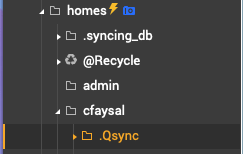
Wenn das Selbe Konstrukt mit QuMagie angewendet werden könnte, dann würde es genau so klappen wie Du es für Synology beschreibst.
Klar kann ich QuMagie das /home/.Qsync/ als Datenquelle geben, dann kann ich aber nicht mehr separat die "iCloud Drive" alternative aufrecht erhalten, weil dann alle Medieninhalte gleichermaßen in dem selben Ordner gespeichert würden, wie im normalen Sync Ordner. ggf. hätte man so dann auch noch Datenduplicate.
Vielleicht mache ich mal einen Request bei QNap, dass sie QuMagie entsprechend nachbessern. Ob und wann die da tätig werden steht ja in den Sternen aber bis dahin macht
Mylio Photos eine wirklich erstaunlich gute Figur.
Wie gesagt, da hab ich einen eigenen Cloudspeicher hinterlegt in Form eines von QuObjects gehostetem S3 Buckets.
das funktioniert tadellos.
Ich werde einen weiteren Bucket erstellen und diesen dann meiner Frau zuordnen, dann hat sie Ihren eigenen Vault für ihre 10k+ Fotos und das Tool Katalogisiert automatisch auch, Gesichtserkennung, Locations, und und und.
Geniales Konzept. Schaus dir bei Gelegenheit mal an.
Gruss